Dosyaları silmek için varsayılan Windows yöntemiklasörler onları Geri Dönüşüm Kutusu'na gönderir ve herkes verileri geri yükleyebilir. Dosyaları sisteminizden tamamen kaldırmak için Boş Geri Dönüşüm Kutusu seçeneğini kullanmanız gerekir. Kişisel veya hassas dosya ve klasörleri, Geri Dönüşüm Kutusu'ndan bile silmek yeterli değildir; zira önceden kapsanan Recuva gibi uygun bilgi ve araçları olan herkes silinmiş dosyaları kurtarabilir. Dosyalarınızı silmek için bir dosya öğütücü kullanmadığınız sürece, yeni veriler yerine yazılmadığı sürece veriler kurtarılabilir durumda kalır. Güvenli Silgi Sizi sağlayan bir dosya ve klasör parçalama aracıdır.Almanca Standard, Peter Gutmann Standard, US DoD, vb. dahil olmak üzere çeşitli parçalama yöntemlerini kullanarak seçili verilerin tüm izlerini silin. Sisteminizdeki dosya ve klasörleri güvenli bir şekilde silmek dışında, tüm bölümleri silebilir, önceden silinmiş dosyaları, sisteminizi temizleyin ve gereksiz kayıt defteri girişlerini silin. Açılışta karşılama ekranı size daha sonra ne yapmak istediğinizi sorar. Dosya ve klasör Silme, Sürücü / Bölüm Silme, Boş Alan Silme, Sistem Temizleme, Kayıt Defteri Temizleme ve Rapor Yönetimi seçenekleriniz vardır.

“Dosya ve Klasör Silme” seçeneği,sabit diskinizden güvenli bir şekilde kaldırmak için dosya ve klasör ekleyin, bir güvenlik düzeyi belirleyin (silme yöntemi) ve silme işlemine başlayın. “Silmeyi başlat” düğmesinin üzerindeki seçenekleri kullanarak, işlem bittiğinde Programdan Çık (EX), Windows'u Kapat (SD), Yeniden Başlat (RB) veya Beklemede (SB) seçebilirsiniz.
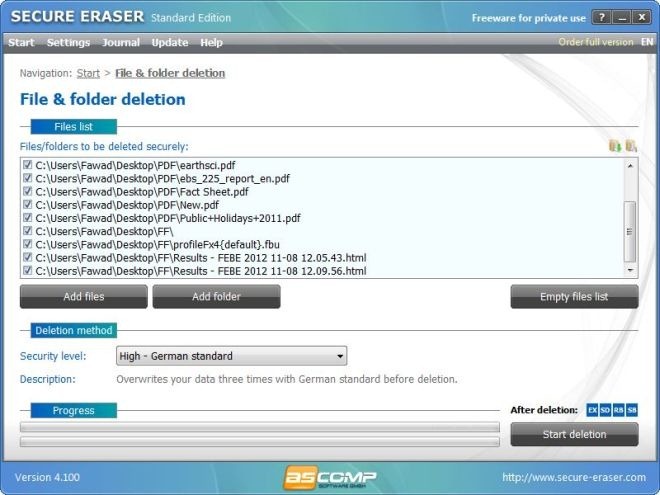
Uygulama dosyalarınızı sildikten sonra, işlemin tüm ayrıntılarını içeren HTML biçiminde bir rapor oluşturulur.
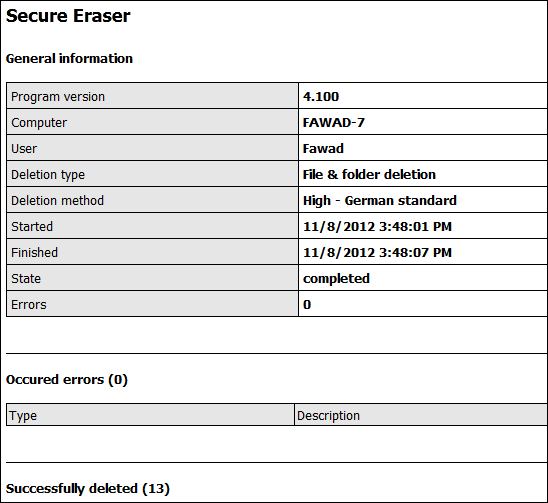
“Sürücü Bölme / Silme” ve “Boş Alan Silme” iletişim kutuları, bir sürücü birimini seçmenize ve MFT'yi Temizle ve Değişiklikleri Günlüğü Temizle seçeneklerini seçmenize olanak tanır.
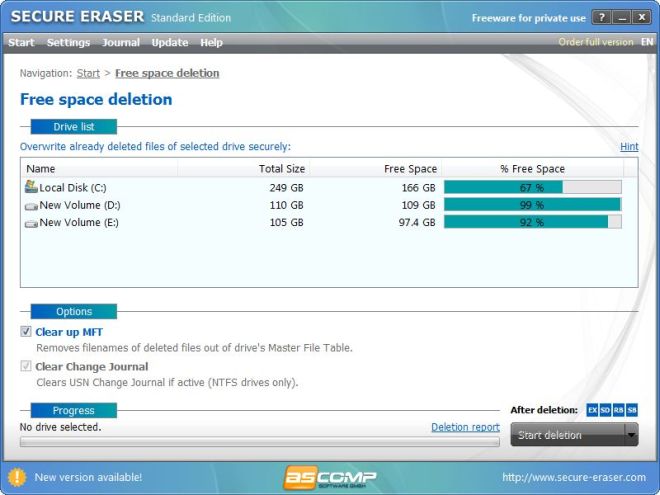
Dosya ve klasör ekleme yeteneği dışındaPrograma sabit sürücüden güvenli bir şekilde silebilmek için, sağ tıklama bağlam menüsüne entegre edilmiş belirlenmiş seçeneği seçerek dosyaları doğrudan Windows Gezgini'nden de seçebilirsiniz. Kaldırmak istediğiniz herhangi bir dosya, adını sağ tıklayın, “Güvenli Silgiyle Güvenle Sil” seçeneğini seçin ve otomatik olarak listeye eklenecektir. Daha sonra yukarıda belirtilen yöntemi kullanarak dosyayı silme işlemine devam edebilirsiniz.
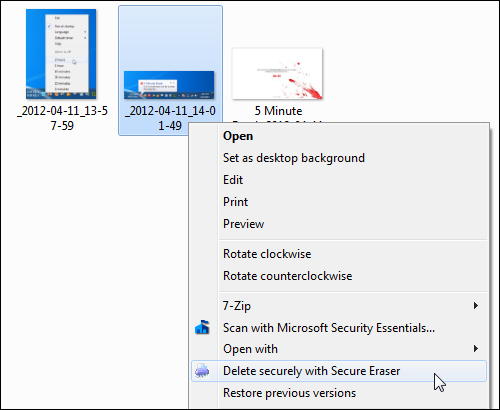
Kayıt Defteri Temizleme bölümleri, ActiveX ve Com Nesneleri, Uygulama Yolları, Otomatik Çalıştırma Nesneleri, Dosya Uzantıları, Paylaşılan Dosyalar, Yardım Dosyaları vb. İçin kalıntı girişlerini temizlemenizi sağlar.
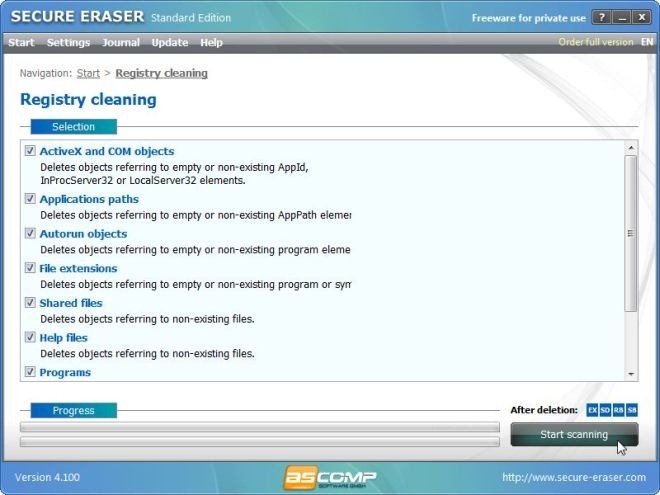
Sistem Temizleme, Windows, Internet Explorer ve Mozilla Firefox ile ilgili sisteminizden geçici dosya ve klasörleri, Çerezler, Formlar, Adres Listeleri vb. Temizlemenizi sağlar.
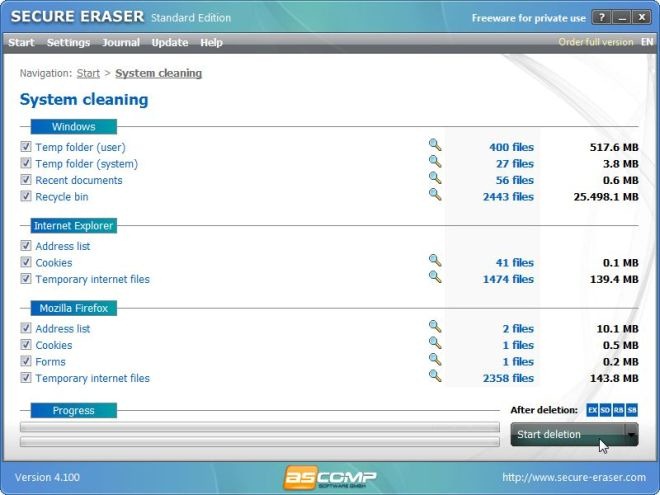
Ayarlar menüsüne sekmesinden erişilebilirüst kısmında mevcuttur. Hataları yok say ve Silme Onayla gibi Genel ayarları, ayrıca Dergi Oluşturma (günlük silme ve tarama olayları) ve HTML biçiminde Silme Raporu Oluşturma dahil Protokol ayarlarını düzenlemenizi sağlar.
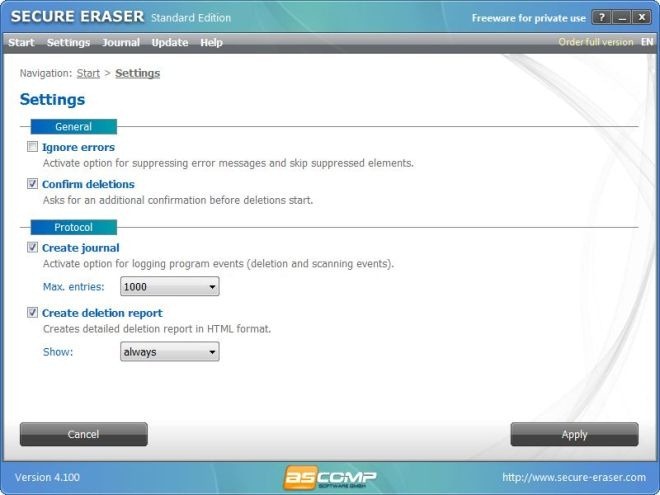
Güvenli Silgi, Windows XP, Windows Vista, Windows 7 ve Windows 8'in 32 bit ve 64 bit sürümlerinde çalışır.
Güvenli Silgiyi İndirin













Yorumlar